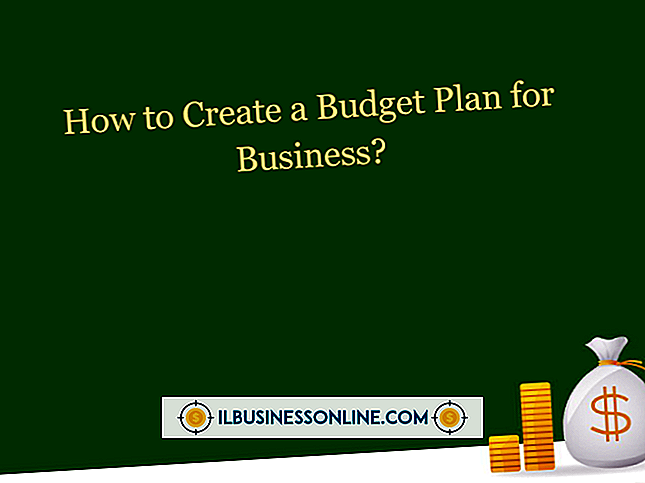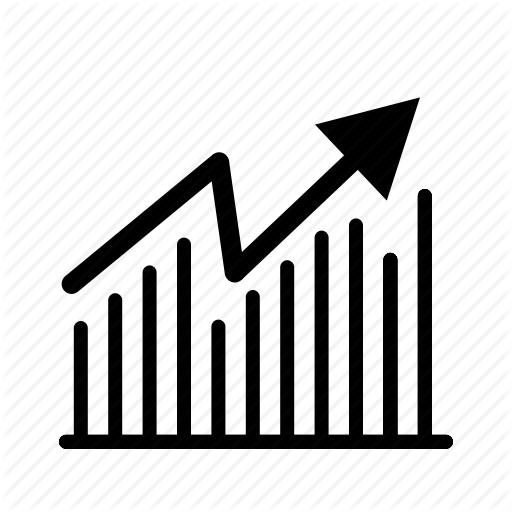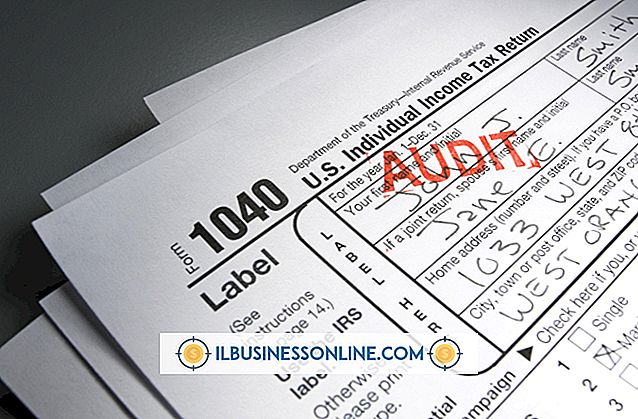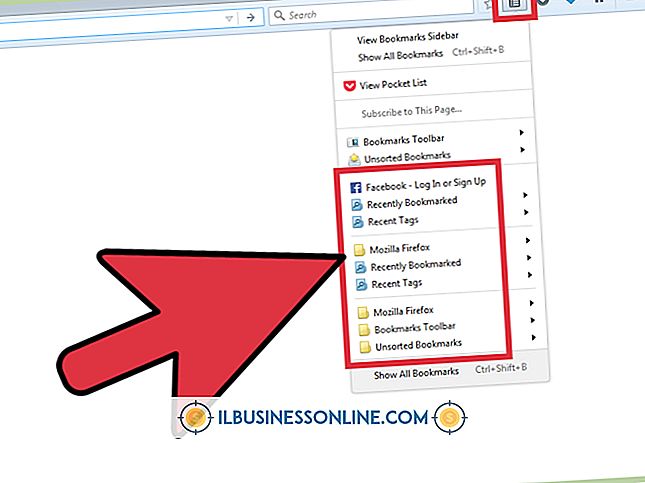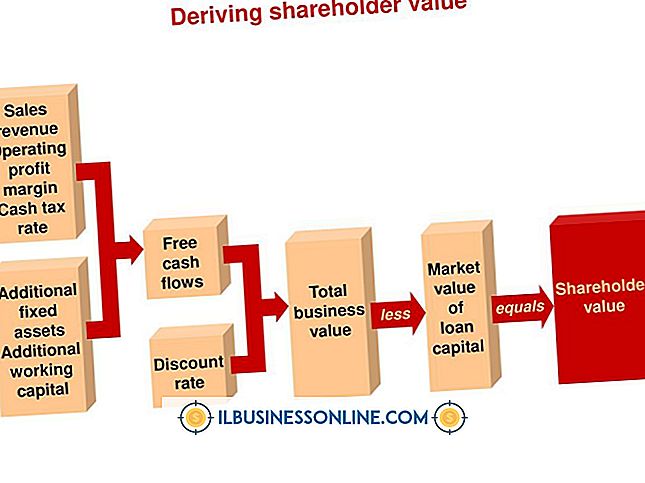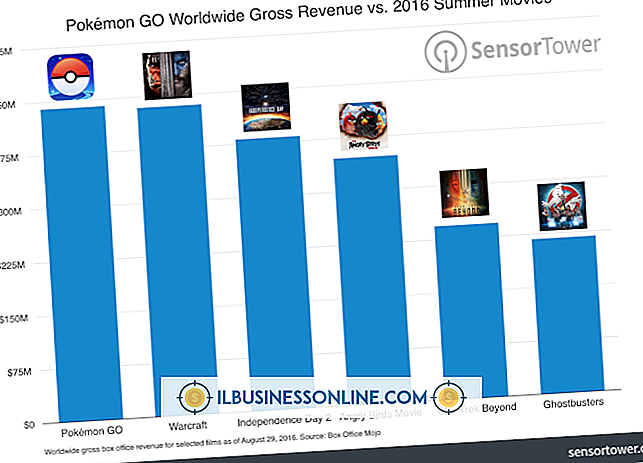วิธีปิดการใช้งาน Num Lock ใน BIOS ของคอมพิวเตอร์

ตามค่าเริ่มต้นระบบหลายระบบจะเปิดใช้งานปุ่ม Num Lock เพื่อให้สามารถใช้งานได้เมื่อเริ่มต้น หากคุณต้องการใช้ปุ่มตัวเลขเป็นปุ่มนำทางแทนคุณต้องปิดใช้งานปุ่ม Num Lock ในขณะที่คุณสามารถปิดใช้งานคีย์ได้ด้วยการกดเพียงครั้งเดียวตัวเลือกใน BIOS ระบบของคุณอาจช่วยให้คุณสามารถปิดใช้งานคีย์ได้ทั้งหมดจนกว่าคุณจะเปิดใช้งานด้วยตนเอง
1
รีสตาร์ทคอมพิวเตอร์ของคุณและทันทีที่คุณเห็นหน้าจอบูต POST เริ่มต้นให้กดปุ่มที่กำหนดไว้เพื่อเข้าสู่ BIOS ของระบบ กุญแจสำหรับสิ่งนี้จะแตกต่างกันไปขึ้นอยู่กับผู้ผลิตระบบหรือแผงวงจรหลักของคุณ แต่โดยทั่วไปจะเป็นปุ่ม Delete, F1, F2 หรือ F11 หากคุณไม่ทราบว่าคีย์ใดที่เปิดใช้งานการเข้าถึงเมนู BIOS โปรดดูคู่มือผู้ใช้สำหรับระบบหรือแผงวงจรหลักของคุณ
2
นำทางไปยัง "Boot, " "Boot Options" หรือแท็บที่มีชื่อคล้ายกันหรือรายการเมนูใน BIOS โดยใช้ปุ่มลูกศรแล้วกด "Enter"
3
เลื่อนลงไปที่ "NumLock State" "Bootup NumLock State" หรือตัวเลือกเมนูที่คล้ายกันจากนั้นกด "Enter" ใช้ปุ่มลูกศรเพื่อเลือกการตั้งค่า "ปิด" หรือ "ปิดการใช้งาน" แล้วกด "Enter"
4
กดปุ่ม "F10" หรือคลิก "บันทึกการเปลี่ยนแปลงและออก" คอมพิวเตอร์รีสตาร์ทโดยอัตโนมัติ
เคล็ดลับ
- หากคุณต้องการใช้หมายเลขบนแป้นพิมพ์หลังจากปิดการใช้งานใน BIOS ให้กดปุ่ม "NumLock" ได้ตลอดเวลา
- หากด้วยเหตุผลบางประการคุณไม่สามารถเข้าถึง BIOS สำหรับระบบของคุณหรือหากไม่มีตัวเลือกในการปิดใช้งานคีย์ NumLock ให้ปิดคีย์ NumLock ใน Windows Registry กด "Windows-R" พิมพ์ "regedit" ในช่องเปิดแล้วกด "Enter" ในหน้าต่างตัวแก้ไขรีจิสทรีนำทางไปยังโฟลเดอร์ "แผง HKEY_CURRENT_USER \ Control \ Keyboard \" แล้วคลิกขวาที่ค่า "InitialKeyboardIndicators" เปลี่ยนค่าจาก "2" เป็น "0" แล้วกด "Enter"